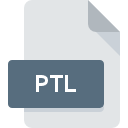
Extension de fichier PTL
Python Template Language Format
-
Category
-
Popularité3.4 (5 votes)
Qu'est-ce que le fichier PTL?
Les fichiers avec l'extension PTL appartiennent à la catégorie des fichiers modèles.
Que contiennent les fichiers PTL ?
Le contenu des fichiers avec l'extension PTL sont les codes sources des modules qui coopèrent avec le langage de programmation nommé Python. Grâce à lui, on peut créer des logiciels complets, y compris des applications Web. Fichiers avec les modules de magasin d'extensions PTL utilisés pour générer du code HTML. Les fichiers PTL compilés portent l'extension PTLC.
A quoi servent les fichiers PTL ?
Les fichiers avec l'extension PTL contiennent des modèles intégrés dans l'environnement de programmation Python, grâce auxquels on peut générer rapidement du code HTML correct. Avec leur aide, même des services Internet complexes sont créés. Ainsi, on peut dire que les fichiers avec l'extension PTL sont utilisés pour la génération dynamique et le remplissage de contenu de sites Web via des applications écrites en Python.
Programmes prenant en charge l'extension de fichier PTL
Les fichiers avec l'extension PTL, comme n'importe quel autre format de fichier, peuvent être trouvés sur n'importe quel système d'exploitation. Les fichiers en question peuvent être transférés vers d'autres appareils, mobiles ou fixes, mais tous les systèmes ne sont pas nécessairement capables de gérer correctement ces fichiers.
Updated: 03/24/2024
Comment ouvrir un fichier PTL?
L'impossibilité d'ouvrir les fichiers avec l'extension PTL peut avoir différentes origines. Heureusement, la plupart des problèmes courants avec les fichiers PTL peuvent être résolus sans connaissances informatiques approfondies, et plus important encore, en quelques minutes à peine. Nous avons préparé une liste qui vous aidera à résoudre vos problèmes avec les fichiers PTL.
Étape 1. Installez le logiciel codeEditor
 Les problèmes d'ouverture et d'utilisation des fichiers PTL sont probablement dus à l'absence de logiciel compatible avec les fichiers PTL présents sur votre ordinateur. Pour résoudre ce problème, rendez-vous sur le site Web du développeur codeEditor, téléchargez l’outil et installez-le. C'est aussi simple que ça La liste complète des programmes regroupés par système d’exploitation se trouve ci-dessus. La méthode la plus sûre de téléchargement de codeEditor installé consiste à se rendre sur le site Web du développeur () et à télécharger le logiciel à l'aide des liens fournis.
Les problèmes d'ouverture et d'utilisation des fichiers PTL sont probablement dus à l'absence de logiciel compatible avec les fichiers PTL présents sur votre ordinateur. Pour résoudre ce problème, rendez-vous sur le site Web du développeur codeEditor, téléchargez l’outil et installez-le. C'est aussi simple que ça La liste complète des programmes regroupés par système d’exploitation se trouve ci-dessus. La méthode la plus sûre de téléchargement de codeEditor installé consiste à se rendre sur le site Web du développeur () et à télécharger le logiciel à l'aide des liens fournis.
Étape 2. Vérifiez la version de codeEditor et mettez-la à jour si nécessaire
 Si codeEditor est déjà installé sur vos systèmes et que les fichiers PTL ne sont toujours pas ouverts correctement, vérifiez si vous disposez de la version la plus récente du logiciel. Parfois, les développeurs de logiciels introduisent de nouveaux formats qui prennent déjà en charge les nouvelles versions de leurs applications. Si vous avez une ancienne version de codeEditor installée, il est possible que le format PTL ne soit pas pris en charge. La dernière version de codeEditor devrait prendre en charge tous les formats de fichiers compatibles avec les anciennes versions du logiciel.
Si codeEditor est déjà installé sur vos systèmes et que les fichiers PTL ne sont toujours pas ouverts correctement, vérifiez si vous disposez de la version la plus récente du logiciel. Parfois, les développeurs de logiciels introduisent de nouveaux formats qui prennent déjà en charge les nouvelles versions de leurs applications. Si vous avez une ancienne version de codeEditor installée, il est possible que le format PTL ne soit pas pris en charge. La dernière version de codeEditor devrait prendre en charge tous les formats de fichiers compatibles avec les anciennes versions du logiciel.
Étape 3. Configurez l’application par défaut pour ouvrir les fichiers PTL en codeEditor
Après avoir installé codeEditor (la version la plus récente), assurez-vous qu’elle est définie comme application par défaut pour ouvrir les fichiers PTL. La prochaine étape ne devrait poser aucun problème. La procédure est simple et largement indépendante du système

Sélection de l'application de premier choix dans Windows
- Choisissez l'entrée dans le menu Fichier accessible en cliquant avec le bouton droit de la souris sur le fichier PTL
- Cliquez sur , puis sélectionnez l'option .
- La dernière étape consiste à sélectionner l'option , indiquez le chemin du répertoire dans le dossier où codeEditor est installé. Il ne vous reste plus qu'à confirmer votre choix en sélectionnant Toujours utiliser ce programme pour ouvrir les fichiers PTL, puis en cliquant sur .

Sélection de l'application de premier choix dans Mac OS
- Dans le menu déroulant, accessible en cliquant sur le fichier avec l'extension PTL, sélectionnez
- Rechercher l'option - cliquez sur le titre s'il est masqué.
- Dans la liste, choisissez le programme approprié et confirmez en cliquant sur
- Si vous avez suivi les étapes précédentes, un message devrait apparaître: Cette modification sera appliquée à tous les fichiers avec l'extension PTL. Ensuite, cliquez sur le bouton pour finaliser le processus.
Étape 4. Recherchez les erreurs dans le fichier PTL
Vous avez suivi de près les étapes énumérées aux points 1 à 3, mais le problème est toujours présent? Vous devriez vérifier si le fichier est un fichier PTL approprié. Des problèmes d’ouverture du fichier peuvent survenir pour diverses raisons.

1. Le PTL est peut-être infecté par des logiciels malveillants. Assurez-vous de le scanner à l'aide d'un antivirus.
S'il devait arriver que le PTL soit infecté par un virus, c'est peut-être pour cette raison que vous ne pourrez y accéder. Analysez immédiatement le fichier à l’aide d’un antivirus ou de l’ensemble du système pour vous assurer que tout le système est sécurisé. Si le fichier PTL est effectivement infecté, suivez les instructions ci-dessous.
2. Vérifiez si le fichier est corrompu ou endommagé
Avez-vous reçu le fichier PTL en question d'une personne différente? Demandez-lui de l'envoyer une fois de plus. Il est possible que le fichier n'ait pas été correctement copié dans un stockage de données et qu'il soit incomplet et ne puisse donc pas être ouvert. Si le fichier PTL n'a été que partiellement téléchargé depuis Internet, essayez de le télécharger à nouveau.
3. Assurez-vous d'avoir les droits d'accès appropriés
Il est possible que le fichier en question ne soit accessible qu'aux utilisateurs disposant de privilèges système suffisants. Basculez vers un compte disposant des privilèges requis et essayez de rouvrir le fichier Python Template Language Format.
4. Vérifiez si votre système peut gérer codeEditor
Les systèmes d'exploitation peuvent noter suffisamment de ressources libres pour exécuter l'application prenant en charge les fichiers PTL. Fermez tous les programmes en cours et essayez d’ouvrir le fichier PTL.
5. Vérifiez que votre système d'exploitation et vos pilotes sont à jour
Le système, les pilotes et les programmes régulièrement mis à jour sécurisent votre ordinateur. Cela peut également éviter des problèmes avec les fichiers Python Template Language Format. Il est possible que l'une des mises à jour de système ou de pilote disponibles résolve les problèmes liés aux fichiers PTL affectant les anciennes versions d'un logiciel donné.
Voulez-vous aider?
Si vous disposez des renseignements complémentaires concernant le fichier PTL nous serons reconnaissants de votre partage de ce savoir avec les utilisateurs de notre service. Utilisez le formulaire qui se trouve ici et envoyez-nous les renseignements sur le fichier PTL.

 Windows
Windows 
